Là người dùng Facebook hoặc quản trị viên trang fan hâm mộ, chắc hẳn bạn đã từng gặp phải tình huống hình ảnh, video tải lên Facebook không đạt được chất lượng như mong muốn. Video, hình ảnh hiển thị trên Facebook trông không đẹp bằng khi lưu trên thiết bị. Những trường hợp ảnh bị mờ, hiển thị sai màu sắc hay video bị mờ… Điều này rất phổ biến, vậy bạn có biết tại sao nội dung này lại xuất hiện khi đăng lên Facebook không?
Nguyên nhân chính là trong quá trình đăng tải nội dung bạn chưa tuân thủ khuyến nghị quảng cáo của Facebook, Facebook buộc phải áp dụng biện pháp nén nội dung này để đáp ứng tiêu chuẩn hiển thị.
Sau quá trình nén này, chất lượng nội dung có thể giảm đi đáng kể nếu hình ảnh, video bạn đăng lên Facebook có kích thước quá lớn.
Trong bài viết này chúng ta sẽ giải quyết hai vấn đề lớn:
Cách upload ảnh lên Facebook mà không bị mất chuẩn.
Cách Tải Video HD Lên Facebook Bằng Máy Tính Và Điện Thoại.
Bắt đầu nào!

1. Nguyên tắc chuẩn chỉnh ảnh trên Facebook
1.1 Các chỉ số chuẩn upload ảnh chất lượng cao lên Facebook
Kích thước tiêu chuẩn
3 kích thước ngang được Facebook lựa chọn là 720px, 960px, 2048px.
Đây là kích thước tiêu chuẩn để upload hình ảnh chất lượng cao lên Facebook mà không làm giảm chất lượng.
Nếu bạn tải lên hình ảnh có kích thước ngang vượt quá những con số này, Facebook sẽ tự động nén hình ảnh về kích thước tiêu chuẩn và sau đó chất lượng hình ảnh sẽ giảm do bị nén.
Định dạng hình ảnh: PNG
Trên thực tế, bạn có thể tải hình ảnh ở định dạng png hoặc jpg, nhưng nếu Facebook cho phép bạn tải hình ảnh ở định dạng png thì hãy bỏ qua hình ảnh ở định dạng jpg.
Cấu hình màu: sRGB.
Tại sao vậy?
Với định dạng ảnh png:
Với định dạng này, kích thước ảnh sẽ không bị nén và thông tin ảnh sẽ được giữ nguyên, cho hình ảnh có chất lượng tốt khi hiển thị.
Với định dạng ảnh jpg:
Hình ảnh dễ bị nén nên chất lượng hình ảnh và thông tin sẽ không được đảm bảo. Để hạn chế tình trạng mất thông tin hình ảnh, bạn nên đặt chất lượng ở mức 100.
Đây là yêu cầu tiêu chuẩn cho mọi hình ảnh hiển thị trên Internet, Facebook cũng không ngoại lệ, mọi thiết bị hiện nay đều được thiết kế để tương thích với chuẩn sRGB.
1.2 Cập nhật tiêu chuẩn upload ảnh Facebook chất lượng cao năm 2024
• Định dạng được hỗ trợ để đăng ảnh chất lượng cao lên Facebook luôn là PNG.
• Tốt nhất, bạn nên giảm kích thước hình ảnh xuống khoảng 3,2 Mpx, tương đương với 2048 x 1536 pixel.
2. Tại sao Facebook nén hình ảnh và video của bạn?
Có thể bạn chưa biết, theo thống kê mới nhất của Facebook, có tới 350 triệu hình ảnh được tải lên Facebook mỗi ngày.
Với lượng nội dung như vậy, rõ ràng họ tiêu thụ một lượng dữ liệu rất lớn trên Facebook
Nếu Facebook không có kế hoạch quản lý tốt thì sẽ rất khó kiểm soát được toàn bộ nội dung đăng tải trên trang của mình.
Giải pháp được Facebook đề xuất là phát triển cơ chế nén ảnh tự động.
Cách làm này giúp Facebook dễ dàng kiểm soát lượng nội dung trên trang của mình hơn nhưng đánh đổi là chất lượng hình ảnh, video chắc chắn sẽ giảm sau khi bị nén.
Để xác định chất lượng hình ảnh bị giảm như thế nào, bạn có thể tham khảo 2 ví dụ sau để có cái nhìn tốt nhất.

Đây là ảnh gốc

Đây là hình ảnh sau khi nén

Đây là ảnh gốc
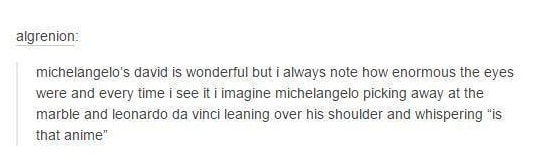
Đây là hình ảnh sau khi được nén, chất lượng hình ảnh bị mờ đáng kể
3. Cách đăng ảnh lên Facebook không bị mờ bằng máy tính
Làm cách nào để upload hình ảnh, video HD lên Facebook bằng máy tính mà không làm giảm chất lượng?
Cơ chế nén ảnh, video trên Facebook là tự động.
Nó sẽ tự động kích hoạt bất cứ khi nào người dùng đăng nội dung văn bản hoặc video trên nền tảng truyền thông xã hội này.
Nó giống như một thuật toán, không phải một tính năng nên bạn không có quyền lựa chọn bật hay tắt nó.
Tuy nhiên, vẫn có những giải pháp dành cho bạn để chất lượng video, hình ảnh hiển thị trên Facebook không bị giảm sút. Hãy cùng tìm hiểu xem những giải pháp này là gì nhé.
3.1 Sử dụng công cụ tải ảnh Facebook chất lượng cao
Một trong những cách upload ảnh lên Facebook dễ dàng mà không làm giảm chất lượng ảnh, video đó là thay vì upload từng ảnh lên Facebook, bạn sẽ upload dưới dạng album gồm nhiều ảnh.
Trong quá trình tải các album ảnh này các bạn sẽ tích vào mục Chất lượng cao để đảm bảo chất lượng hình ảnh khi tải về.
Tùy chọn Chất lượng cao này sẽ không xuất hiện nếu bạn tải từng hình ảnh riêng lẻ lên Facebook, chúng chỉ xuất hiện dưới dạng album ảnh khi đăng lên.
Ngoài ra còn một điểm nữa mà bạn cần lưu ý đó là đối với hình ảnh, bạn cần điều chỉnh để hình ảnh đạt kích thước ngang là 2048 pixel.
Đây được coi là kích thước vàng cho tất cả hình ảnh hiển thị trên trang mạng xã hội này.
Với tất cả các kích thước ảnh ngang khác ngoài 720px và 960px đều được nén về kích thước chuẩn nên chất lượng của những hình ảnh này chắc chắn sẽ giảm.
Hiện tại Facebook đã bỏ tính năng Chất lượng cao ở mục Album.
Bạn có thể áp dụng bất kỳ thủ thuật nào dưới đây để upload ảnh HD lên Facebook.
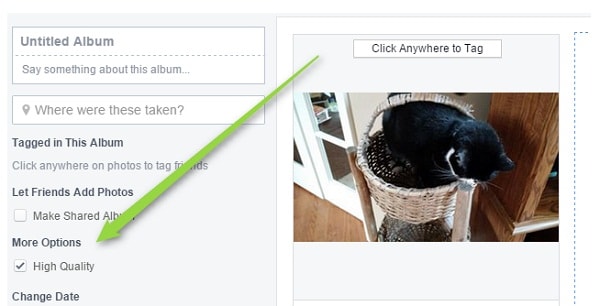
Bạn có thể sử dụng các công cụ hỗ trợ của Facebook để đảm bảo chất lượng ảnh
3.2 Chia sẻ hình ảnh ở phiên bản tốt nhất
Với những hình ảnh được chia sẻ trên Facebook sẽ có những hình ảnh do bạn tự tạo và đăng lên, cũng sẽ có những hình ảnh được chia sẻ lại từ các nguồn khác.
Nếu chia sẻ, cách tốt nhất để đảm bảo chất lượng là thay vì tải trực tiếp về máy rồi upload lại, bạn chọn chia sẻ link của họ.
Phương pháp này sẽ cho phép bạn chia sẻ ảnh nhanh hơn mà vẫn đảm bảo chất lượng ảnh.
Mỗi khi bạn nhấp chuột phải vào hình ảnh trên Facebook hoặc bất kỳ nơi nào trên Internet, bạn sẽ có một tùy chọn khác ngoài việc tải hình ảnh xuống. nó đang sao chép URL hình ảnh.
Điều này có nghĩa là bạn có một lựa chọn khác khi đăng ảnh lên Facebook: lưu trữ hình ảnh trên các trang web, sau đó lấy link và chỉ chia sẻ link ảnh lên Facebook.
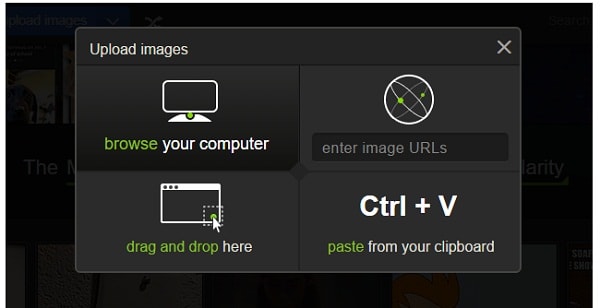
Với cách chia sẻ ảnh này, hình ảnh sẽ không bị nén nữa vì nếu trước đó đã được nén 1 lần thì chất lượng hình ảnh hiển thị sẽ được đảm bảo.
3.3. Cách dùng Flickr để tải ảnh lên Facebook mà không làm giảm chất lượng
Flickr là dịch vụ lưu trữ và tải ảnh chất lượng cao.
• Bước đầu tiên bạn cần tạo một tài khoản trên www.flickr.com
• Sau đó tải ảnh lên trang web.
• Click vào ảnh để giữ chất lượng cao khi upload lên Facebook.
• Chọn Tải xuống, Flickr sẽ cung cấp cho bạn kích thước tiêu chuẩn để tải xuống.
• Chọn kích thước phù hợp và xác nhận tải xuống.
Đây là cách rất đơn giản nhưng hiệu quả để upload ảnh HD lên Facebook bằng máy tính
3.4 Sử dụng định dạng hình ảnh phù hợp nhất
Một chi tiết tương đối nhỏ nhưng lại ảnh hưởng rất lớn đến chất lượng hình ảnh khi hiển thị trên Facebook, đó là định dạng ảnh jpg thường sẽ bị nén nhiều hơn ảnh png và thông tin trong ảnh cũng sẽ bị nén và mất đi.
Vì vậy, nếu có thể, bạn chỉ nên upload hình ảnh png nếu không muốn chất lượng hình ảnh bị giảm khi xem.
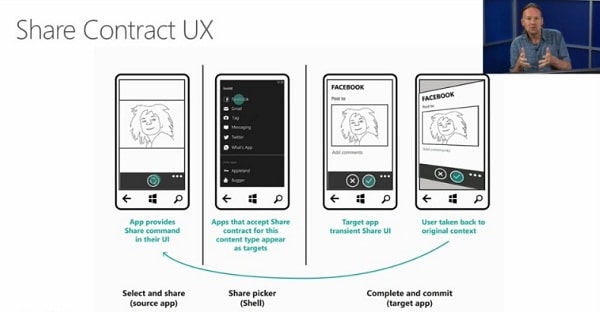
Chọn định dạng ảnh để có chất lượng tốt nhất trên Facebook
4. Cách tải ảnh lên Facebook mà không làm giảm chất lượng điện thoại
4.1 Tải ảnh chất lượng cao lên Facebook bằng iPhone
Đối với các thiết bị Apple như iPhone, iPad,… Bạn có thể áp dụng cách dưới đây để upload ảnh HD lên Facebook.
• Mở và đăng nhập ứng dụng Facebook.
• Nhấn vào biểu tượng ba dấu gạch ngang, chọn Cài đặt.
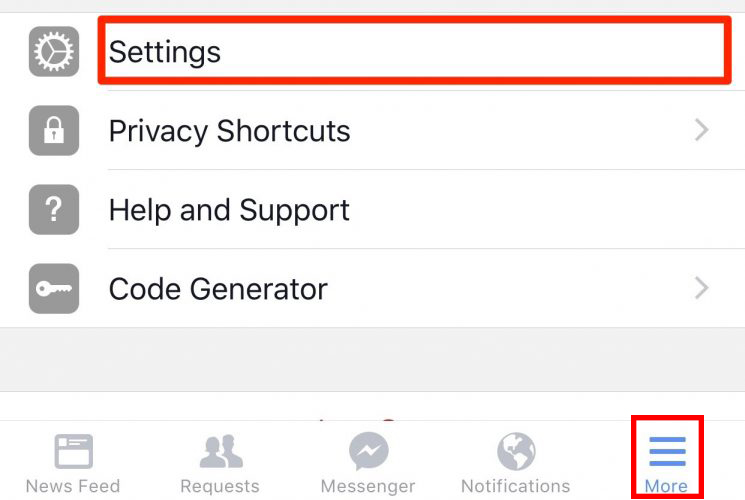
Nút cài đặt trên ứng dụng Facebook iPhone
• Nhấp vào Cài đặt tài khoản.
• Vào phần Video và hình ảnh.
• Bây giờ chỉ cần trượt tùy chọn Tải xuống HD trong phần Cài đặt ảnh sang màu xanh lam.
Như vậy, từ nay bạn có thể tải ảnh lên Facebook mà không bị giảm chất lượng.
4.2 Tải ảnh chất lượng cao lên Facebook cho hệ điều hành Android
Tương tự như iPhone, người dùng Android hoàn toàn có thể tải ảnh chất lượng cao lên Facebook mà không lo bị nén.
Chỉ cần làm theo hướng dẫn bên dưới
• Từ giao diện chính của điện thoại, nhấp vào biểu tượng để truy cập cài đặt.
• Kéo xuống tìm và nhấn vào biểu tượng ứng dụng Facebook.
• Tại đây bạn sẽ thấy các tùy chọn tương tự như hình bên dưới, hãy chuyển mục Download HD trong phần Photo sang màu xanh.
Như vậy bạn đã có thể upload ảnh chất lượng cao lên Facebook bằng điện thoại Android của mình.
4.3 Sử dụng các phương pháp chia sẻ ảnh khác nhau trên nhiều thiết bị
Các thiết bị di động ngày nay cho phép người dùng chụp những bức ảnh chất lượng rất cao, thậm chí với độ phân giải lên tới 20 giờ.
Hình ảnh có chất lượng như vậy chắc chắn sẽ không được hiển thị ở kích thước gốc trên Facebook.
• Windows Phone: bạn sẽ chọn chia sẻ ảnh từ thư viện ảnh của mình.
• iOS: Chia sẻ ảnh từ tài khoản Facebook.
• Android: Bạn có thể chia sẻ ảnh từ ứng dụng CloudHd.
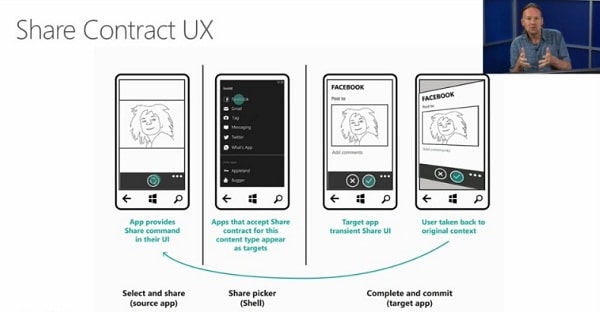
Dưới đây là một số cách chia sẻ ảnh từ thiết bị di động lên Facebook với chất lượng ảnh đảm bảo
5. Định dạng và dung lượng video tối đa tải lên Facebook
Ngoài việc cho phép người dùng đăng hình ảnh, Facebook còn cho phép người dùng đăng video trên nền tảng của mình.
Trên thực tế, gần đây video xuất hiện rất thường xuyên trên nguồn cấp tin tức của người dùng.
Và cũng giống như hình ảnh, những video này cũng sẽ bị giảm chất lượng do bị nén.
5.1 Các định dạng video tải lên Facebook không bị giảm chất lượng
Facebook cho phép bạn tải lên nhiều định dạng video khác nhau.
Nhưng cách tốt nhất để đăng video lên Facebook không bị mờ là chọn định dạng MP4 hoặc MOV.
Đây cũng là hai định dạng được Facebook khuyến khích.
5.2 Dung lượng video tối đa upload lên Facebook
Để đảm bảo thành công trong việc upload video lên Facebook, bạn chỉ nên chọn những video có thời lượng tối đa là 120 phút.
Dung lượng video tối đa tải lên Facebook là 4 GB.
6. Cách đăng video lên Facebook không bị mờ hiệu quả
Nếu video có chất lượng cao thì sẽ không bị mờ. Nếu kích thước video lớn thì video phải được nén trước khi xuất bản. Vì vậy, Enmedia sẽ hướng dẫn bạn những hướng dẫn sau:
6.1 Cách Tải Video HD Lên Facebook Bằng Máy Tính
Mình sẽ hướng dẫn các bạn cách tải video từ Facebook mà không làm giảm chất lượng trên máy tính.
• Từ giao diện chính của Facebook, vào Cài đặt.
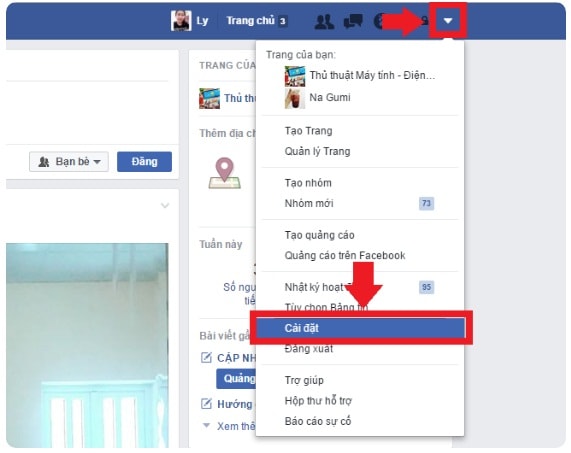
Bước 1: Vào Cài đặt trên Facebook
• Trong Cài đặt, cuộn xuống Video và tùy chọn Cài đặt Video sẽ xuất hiện.
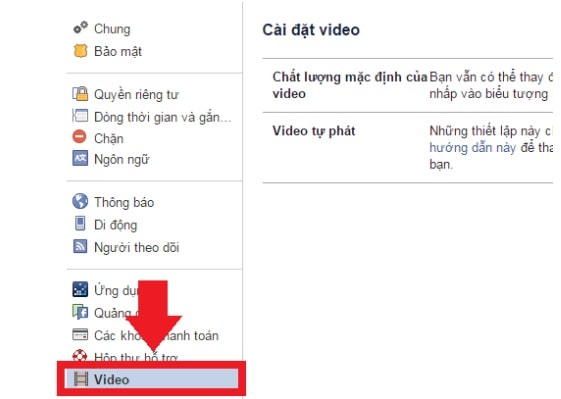
Bước 2: Trong phần cài đặt này bạn chọn cài đặt video
• Trong phần Chất lượng video mặc định, chọn HD nếu có.
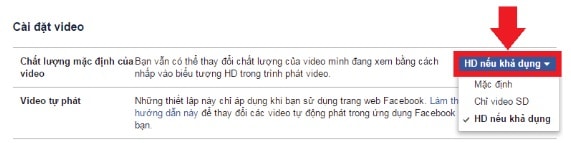
Bước 3: Trong tùy chọn chất lượng video mặc định, chọn tab HD nếu có
Sau khi hoàn tất các thiết lập trên, bây giờ tải video lên Facebook

Lưu ý ở góc dưới cùng có biểu tượng cài đặt không đều, bạn có thể nhấn vào đó để chọn xem video ở chất lượng HD.
6.2 Tải video xuống nền tảng thiết bị di động iOS
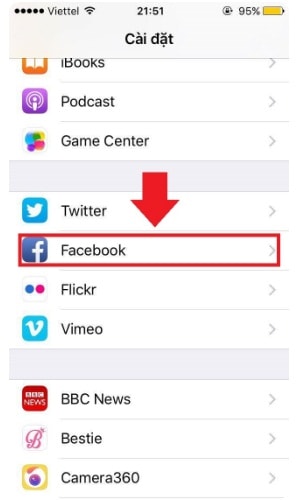
Bước 1: Các bạn cũng vào phần cài đặt ứng dụng, click vào cài đặt Facebook
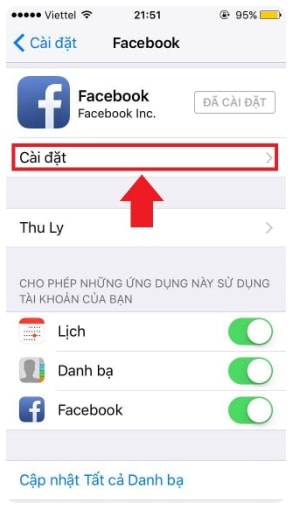
Bước 2: Kích hoạt tính năng tải xuống HD trong cài đặt này
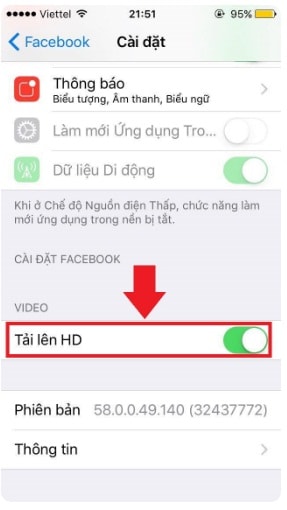
Sau khi cài đặt, các video sẽ được hiển thị trên Facebook và người dùng có thể chọn xem ở chế độ HD
6.3. Một số lưu ý khi muốn đăng video chất lượng cao lên Facebook
Đăng video trên Facebook so với đăng video trên các mạng xã hội khác
Đây là tính hai mặt quan trọng vì nó cho thấy cách đăng video trên Facebook có thể khác với cách đăng video trên các mạng xã hội khác. Trong trường hợp của Facebook, video có thể bị mờ do thuật toán nén video của Facebook.
Video rõ ràng hoặc video bị mờ
Đây là tính hai mặt chính của chủ đề này. Video rõ ràng là video có độ phân giải cao và không có pixel. Video bị mờ là video có độ phân giải thấp hoặc pixel bị hỏng.
Kích thước video lớn so với kích thước video nhỏ
Kích thước video là yếu tố quan trọng ảnh hưởng đến chất lượng video. Video lớn hơn thường có độ phân giải cao hơn và chất lượng tốt hơn. Tuy nhiên, video lớn cũng có thể khó tải xuống và phát trên Facebook.
Nén video với video không nén
Nén video là quá trình giảm kích thước của video bằng cách loại bỏ một số dữ liệu nhất định. Việc nén video có thể làm giảm chất lượng của video nhưng cũng có thể giúp giảm thời gian tải xuống và phát video.
Sử dụng tính năng nén video với Không sử dụng tính năng nén video
Có rất nhiều công cụ nén video giúp người dùng giảm dung lượng video mà không làm giảm chất lượng video. Sử dụng công cụ nén video có thể giúp người dùng đăng video lên Facebook mà không bị mờ.
Những tính hai mặt thực thể này cho phép chúng ta hiểu rõ hơn về chủ đề “làm thế nào để xuất bản video trên Facebook mà không bị mờ?” “. Họ cho thấy có nhiều yếu tố ảnh hưởng đến chất lượng video đăng lên Facebook và có nhiều cách khác nhau để cải thiện chất lượng video.
7. Tại sao tôi không đăng được video lên Facebook?
Nếu bạn đang tải video HD từ Facebook nhưng không thành công, hãy xem xét những lý do sau:
• Định dạng video không phù hợp
Tốt nhất bạn nên có định dạng video tương thích với .mp4, .mov, .avi (Chuyển đổi đuôi video trực tuyến rất dễ dàng)
Nếu không, hãy đảm bảo định dạng video của bạn nằm trong danh sách các định dạng video được Facebook hỗ trợ.
• Thời lượng vượt quá giới hạn cho phép
Thời lượng tối đa của video được Facebook cho phép là 120 phút, kích thước file tối đa là 4 GB.
Vì vậy, bạn không thể đăng video dài 20 phút với kích thước 5 GB (vượt quá kích thước).
• Kết nối mạng không ổn định
• Sử dụng trình duyệt cũ
Nguồn tham khảo
https://www.facebook.com/help/215726848451641
https://www.facebook.com/help/ipad-app/124738474272230?helpref=rated&ref=rated
Kết luận
Như vậy là mình đã hướng dẫn các bạn nhiều cách upload video HD lên Facebook cũng như các cách upload ảnh chất lượng cao lên Facebook dễ dàng.





